Создание скриншотов видео
Сохранить понравившийся контент можно через встроенный инструмент под названием Снимок страницы. Но если речь идёт о видео, сохранить кадр напрямую было бы куда быстрее и удобнее, чем вручную рисовать рамку вокруг проигрывателя.
Чтобы сохранить кадр из видео как отдельное изображение:
- Нажмите на кнопку Play, а затем остановите воспроизведение на моменте, которых хотите сохранить.
- Щёлкните по видео правой кнопкой мыши (в некоторых случаях дважды), чтобы открыть контестное меню.
- Выберите Сохранить кадр как.
- Выберите папку, в котрую хотите сохранить файл.
- Нажмите Сохранить.
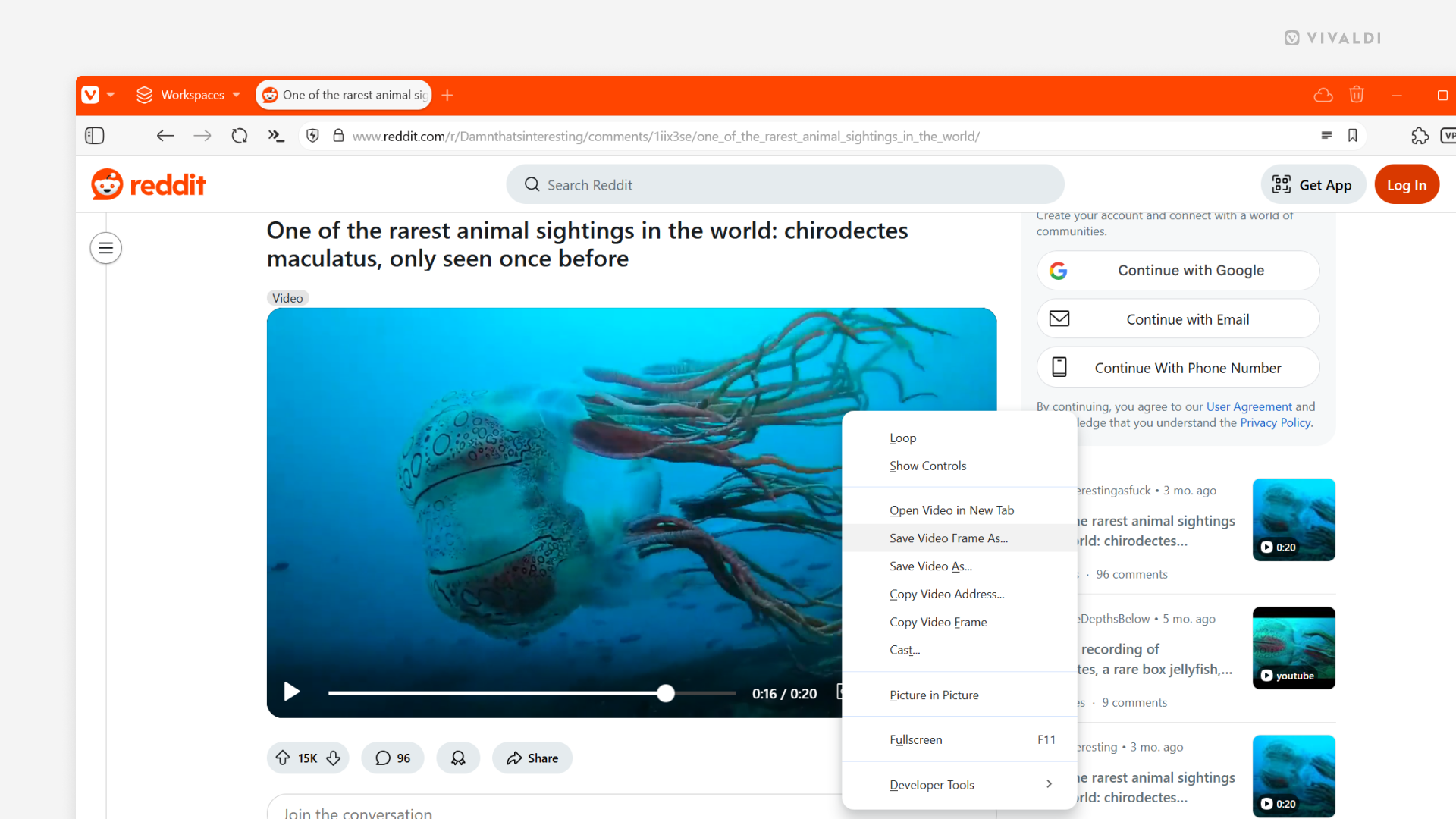
Кроме того, вместо сохранения отдельного кадра, вы также можете просто скопировать его.
Чтобы скопировать кадр из видео:
- Нажмите на кнопку Play и остановите воспроизведение на том кадре, который хотите скропировать.
- Щёлкните по видео правой кнопкой мыши (в некоторых случаях дважды), чтобы открыть контестное меню.
- Выберите Копировать кадр из видео.
- Вставьте изображение в то место, где вы хотели его использовать.
Was this helpful?
Thanks for your feedback!